
发布时间:2021-09-22 14: 03: 31
GoldWave软件是一款音频录制、音频编辑的软件,GoldWave不仅操作简单,而且功能丰富,因此被广大用户所青睐。今天将教大家如何将录制的音频去除噪音,通过这个教程相信你能够学会去除噪音的整个流程。
一、音频录制
打开GoldWave软件,点击控制台的“创建一个新文件并开始录制”按钮,设置录音时长,点击ok按钮新建音频并录音。
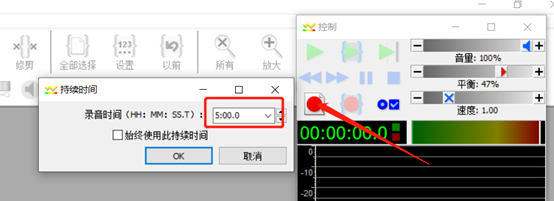
二、去除噪音
去除录制音频中的噪音总共有两个步骤:“噪音门”效果和“降噪”效果。它们起到了互补的作用。
噪音门作用:用来消除声音音量较低并且短暂的噪音。
降噪作用:搜索音量较高噪音并且执行删除噪音。
打开GoldWave主页顶部菜单栏“效果”-“过滤”-“噪音门”,打开噪音门界面如下图。
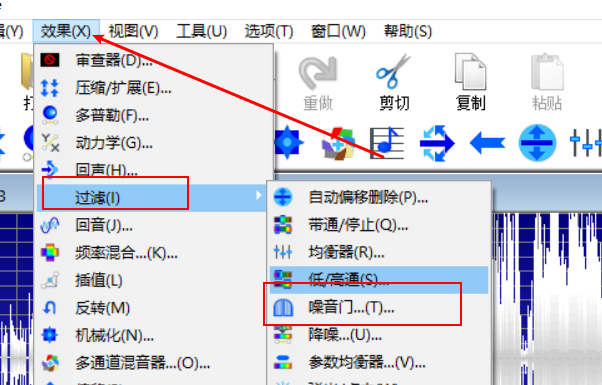
打开“噪音门”界面,然后调整参数,参数包括阀值、攻击、释放、减少以及忽略,下面将对这五个参数进行阐述。
“阀值”是指噪音门的最低“门槛”,如果低于设置的值将会被看作是噪音消除;作为新手对于这个参数设置尽量将该参数设置低点。
“攻击”是噪音门发挥作用的时长,通俗来说就是噪音被静音到淡出的时长。
“释放”则和“攻击”相反,它是指音频高于阈值时淡入处理过程的时长。
“减少”是指处理的音频消除噪音的程度,通常同百分比表示,默认100%表示用静音代替噪音。
“忽略”顾名思义代表噪音被忽略的条件,即满足设置的条件则噪音将会被消除。
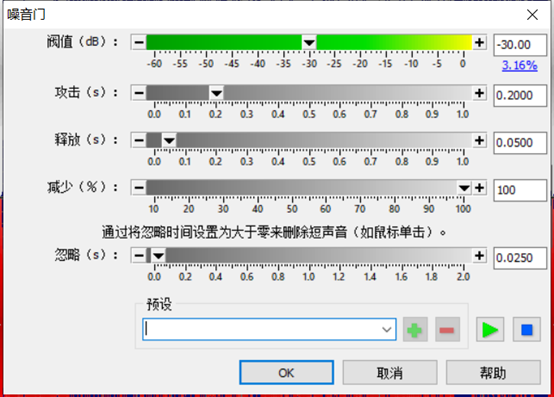
通过“噪音门”处理去除了音量降低并且短暂的音频,但是录制的音频常常有连续并且音量响度较大的噪音,这个时候就需要“降噪”效果进行处理。
参照“噪音门”打开方式,顶部菜单栏“效果”-“过滤”-“降噪”。打开“降噪”界面,“减少包络”命令有四种选择“使用形状”、“使用当前频谱”、“使用平均值”以及剪切板。
其中使用形状就是通过拖拽出一个形状设置降噪效果,这种方式可以设置坐标以及点等各种参数。

三、音频导出
点击GoldWave软件左上角“文件”-“另存为”,然后选择保存类型,保存类型包括十几种音频格式,这里选择MP3格式,最后点击保存即可将去除噪音的音频导出。
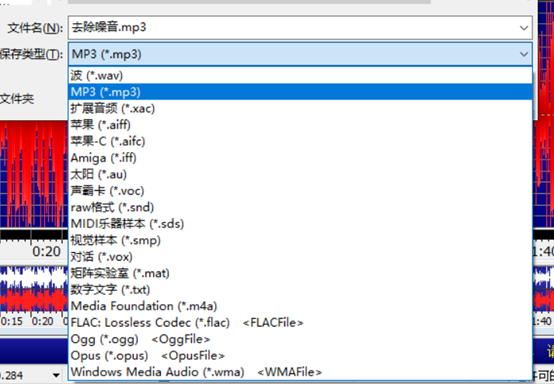
二、小结
总结一下,今天主要是教大家使用GoldWave软件录制音频,并且通过将噪音门和降噪两种去除噪音方式去除录制音频中的噪音。通过本篇教程,相信你已经掌握了噪音门和降噪两种去除噪音方式的区别以及使用场景。
作者:超锅
展开阅读全文
︾